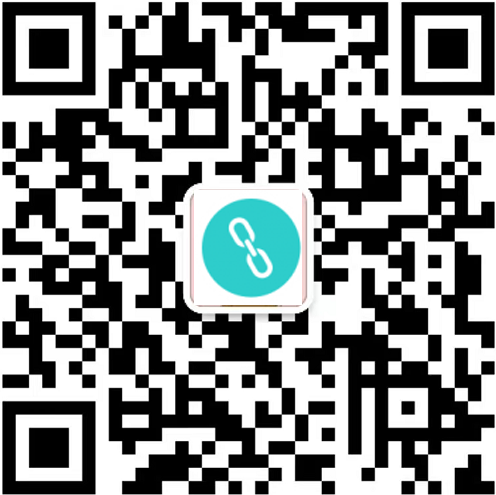计算机版MT5(MetaTrader 5)下载安装与登入教学
MT5教学
2022-04-28 15:20:28
2023年外汇交易商最新排名更多
①下载MT5交易软件
想要登入MT5并开始交易,首先要下载MT5交易软件。MT5交易平台下载与安装都是免费。
如果您已经完成OANDA交易帐户的注册,可以透过注册信箱中的连结下载,也可以透过下面下载按钮下载。
点击下载MT5
②安装MT5软件
下载完成后,点击安装程序进行安装。

确认使用条款等没有问题,可以点击「下一步」继续进行安装。

安装完成后,点击「完成」按钮,就完成安装了。

③交易帐户的登入方法
安装完成后,MT5会自动启动。
一开始会出现仿真帐户的申请接口,直接点击「×」,然后关闭窗口。

从MT5「菜单栏」中选择「登入交易帐户」。

将显示登入帐户的接口,分别输入MT5:
•登入账号
•登入密码
•服务器「OANDA-OGM MT5 Live」
然后点击「OK」按钮。
【MT5登入接口】

如果是首次登入MT5,会出现以下重新设定密码的窗口。
根据要求,请设定一个新的登入密码。
*密码要求至少8位字符,其中包括大写与小写字母,及数字。
【MT5重置密码接口】

登入成功,会在MT5右下方显示流量数据。
【登入成功时MT5会显示如下】

下次就可以透过点击桌面上的图标进行启动了。
【MT5图标】

哪些贵金属平台好?不错的贵金属交易汇平台推荐:哪些贵金属平台好?2023年平台最新排名
版权声明
本文仅代表作者观点,不代表本站立场。
本文系作者授权发表,未经许可,不得转载。
本文相关:
本文《计算机版MT5(MetaTrader 5)下载安装与登入教学》和下载,登入,点击,帐户,安装相关
| 留言与评论(共有 0 条评论) |
热门文章
- 1计算机版MT5(MetaTrader 5)下载安装与登入教学
- 2MT5(MetaTrader 5)执行新订单的下单方法
- 3MT5(MetaTrader 5)软件的市场报价栏的显示与设定介绍
- 4计算机版 MT5平台安装、登入及下单流程(图解教学)
- 5MT5图表类型有哪些?如何在柱状图、蜡烛图(K线)、线形图之间切换
- 6自定义MT5(MetaTrader 5)工具栏的方法
- 7MT5(MetaTrader 5)交易界面上一键下单方法
- 8MT5(MetaTrader 5)计算机版中市场报价栏显示的「详细」、「交易」与「报价」选项的查看方法
- 9MT5(MetaTrader 5)未平仓(持仓)部位的停利・停损价的修改方法
- 10在mt5上怎么查看美元指数的小数点位?